پاورپوینت منابع مفیدی بهنام قالب (template) را به کاربران خود ارایه میدهد؛ تمپلیت، پایه و شکل کلی ارایه شما را مشخص و ایجاد میکند. در حال حاضر قالبهای متنوع و زیادی برای انتخاب بهتر کاربران ارایه شده و موجود است؛ اما اگر شما موفق به پیدا کردن قالب موردنظر خود نشدهاید، میتوانید خودتان یک قالب شخصیسازی شده طراحی کنید. ساخت قالب شخصیسازی شده در پاورپوینت ساده است و به تخصص چندانی نیاز ندارد.
در ادامه این مطلب با آموزش ساخت پاورپوینت در قالب شخصیسازی شده با ما همراه باشید.
ساخت تمپلیت شخصیسازی شده
برای ساخت یک قالب شخصیسازی شده در پاورپوینت باید ابتدا یک صفحه پاورپوینت خالی و جدید را باز کنید. برای این کار به تب “File” بروید و از پنجره عمودی سمت چپ گزینه “New” را انتخاب کنید.
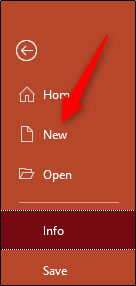 یک کتابخانه بزرگ از قالبها ظاهر خواهد شد اما از آنجاکه ما قصد ساخت یک قالب شخصیسازی شده برای خودمان داریم باید گزینه “Blank Presentation” را انتخاب نماییم.
یک کتابخانه بزرگ از قالبها ظاهر خواهد شد اما از آنجاکه ما قصد ساخت یک قالب شخصیسازی شده برای خودمان داریم باید گزینه “Blank Presentation” را انتخاب نماییم.
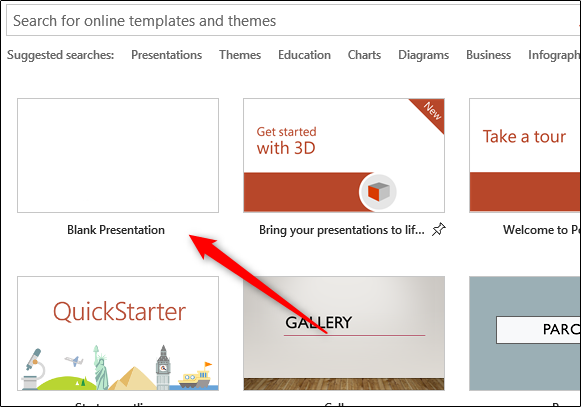 حال شما باید اندازه و جهت اسلاید را انتخاب کنید. از گروه “Customize” در تب “Design” دکمه “Slide Size” را انتخاب کنید. یک منو کشویی کوچک ظاهر خواهد شد. در اینجا بر روی گزینه “Customize Slide Size” کلیک نمایید.
حال شما باید اندازه و جهت اسلاید را انتخاب کنید. از گروه “Customize” در تب “Design” دکمه “Slide Size” را انتخاب کنید. یک منو کشویی کوچک ظاهر خواهد شد. در اینجا بر روی گزینه “Customize Slide Size” کلیک نمایید.
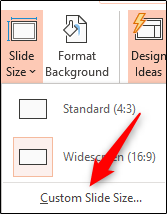 پنجره کوچک “Slide Size” ظاهر خواهد شد که در اینجا شما میتوانید به تنظیم دو مورد بپردازید:
پنجره کوچک “Slide Size” ظاهر خواهد شد که در اینجا شما میتوانید به تنظیم دو مورد بپردازید:
1. میزان طول و عرض اسلاید را تنظیم نمایید و یا به سادگی یک گزینه از پیش تعریفشده را انتخاب کنید.
2. جهت و موقعیت اسلاید را انتخاب کنید.
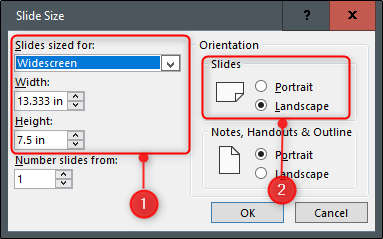 باقی مراحل ساخت قالب در اسلاید مستر پاورپوینت صورت خواهد گرفت. اسلاید مستر به شما اجازه میدهد تا فونت، سربرگها و رنگ یک قسمت از ارایه را انتخاب نمایید و سپس این گزینهها را بر روی تمام اسلایدها اعمال کنید. این موضوع باعث ایجاد ثبات و یکپارچگی در کل قالب و رفع نیاز به ایجاد تغییر در هر اسلاید بهصورت جداگانه میشود.
باقی مراحل ساخت قالب در اسلاید مستر پاورپوینت صورت خواهد گرفت. اسلاید مستر به شما اجازه میدهد تا فونت، سربرگها و رنگ یک قسمت از ارایه را انتخاب نمایید و سپس این گزینهها را بر روی تمام اسلایدها اعمال کنید. این موضوع باعث ایجاد ثبات و یکپارچگی در کل قالب و رفع نیاز به ایجاد تغییر در هر اسلاید بهصورت جداگانه میشود.
برای دسترسی به اسلاید مستر، بر روی تب “View” کلیک کرده و از گروه ”Master Views” گزینه “Slide Master” را انتخاب نمایید.
 اسلاید مستر در پنجره عمودی سمت چپ ظاهر میشود. در اصل اسلاید مستر اولین تصویر کوچکی است که در این پنجره وجود دارد. هر زیر-تصویرکوچک نشانگر طرح باقی اسلایدهای موجود در تم شماست. هر تغییری که بر روی اسلاید مستر ایجاد شود بر روی طرح کلی باقی اسلایدها تأثیر خواهد گذاشت.
اسلاید مستر در پنجره عمودی سمت چپ ظاهر میشود. در اصل اسلاید مستر اولین تصویر کوچکی است که در این پنجره وجود دارد. هر زیر-تصویرکوچک نشانگر طرح باقی اسلایدهای موجود در تم شماست. هر تغییری که بر روی اسلاید مستر ایجاد شود بر روی طرح کلی باقی اسلایدها تأثیر خواهد گذاشت.
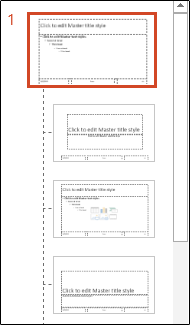 شما میتوانید یک تم منحصربفرد برای قالب خود انتخاب کنید. برای این کار از تب “Slide Master” به گروه “Edit Theme” رفته و گزینه “Themes” را انتخاب کنید.
شما میتوانید یک تم منحصربفرد برای قالب خود انتخاب کنید. برای این کار از تب “Slide Master” به گروه “Edit Theme” رفته و گزینه “Themes” را انتخاب کنید.
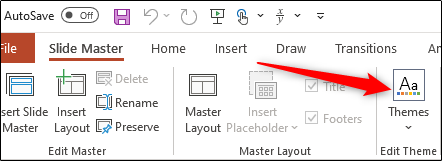 یک کتابخانه بزرگ از تمهای قابل دسترسی در پاورپوینت ظاهر خواهد شد که شما میتوانید بنابر علاقه خود هریک را که میپسندید، انتخاب کنید. هر یک از این تمها، فونت مخصوص به خود را دارند. پس از بررسی تمها، تم مورد علاقه خود را انتخاب نمایید.
یک کتابخانه بزرگ از تمهای قابل دسترسی در پاورپوینت ظاهر خواهد شد که شما میتوانید بنابر علاقه خود هریک را که میپسندید، انتخاب کنید. هر یک از این تمها، فونت مخصوص به خود را دارند. پس از بررسی تمها، تم مورد علاقه خود را انتخاب نمایید.
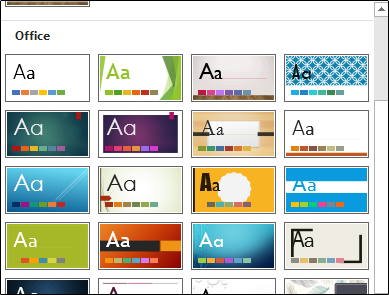 شما همچنین میتوانید برای تم منتخب خود یک استایل پسزمینه انتخاب کنید. از گروه “Background” گزینه “Background Styles” را انتخاب نمایید و سپس از منوی کشویی ظاهرشده، استایلی که میپسندید را برگزینید.
شما همچنین میتوانید برای تم منتخب خود یک استایل پسزمینه انتخاب کنید. از گروه “Background” گزینه “Background Styles” را انتخاب نمایید و سپس از منوی کشویی ظاهرشده، استایلی که میپسندید را برگزینید.
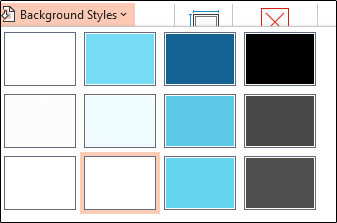 اگر میخواهید placeholderها را نیز در اسلایدها تغییر دهید، میتوانید یکی از گزینههای موجود در منو “Insert Placeholder” را انتخاب کنید. شما میتوانید این گزینه را در گروه “Master Layout” پیدا کنید.
اگر میخواهید placeholderها را نیز در اسلایدها تغییر دهید، میتوانید یکی از گزینههای موجود در منو “Insert Placeholder” را انتخاب کنید. شما میتوانید این گزینه را در گروه “Master Layout” پیدا کنید.
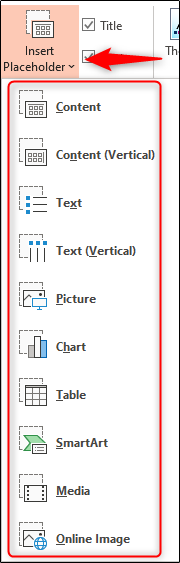 پس از انتخاب اسلاید موردنظر از پنجره عمودی سمت چپ برای قرار دادن placeholder و نیز انتخاب نوع آن از منو، با کلیک اشارهگر ماوس را نگهداشته و بر روی اسلاید بکشید تا جعبه placeholder ایجاد شود.
پس از انتخاب اسلاید موردنظر از پنجره عمودی سمت چپ برای قرار دادن placeholder و نیز انتخاب نوع آن از منو، با کلیک اشارهگر ماوس را نگهداشته و بر روی اسلاید بکشید تا جعبه placeholder ایجاد شود.
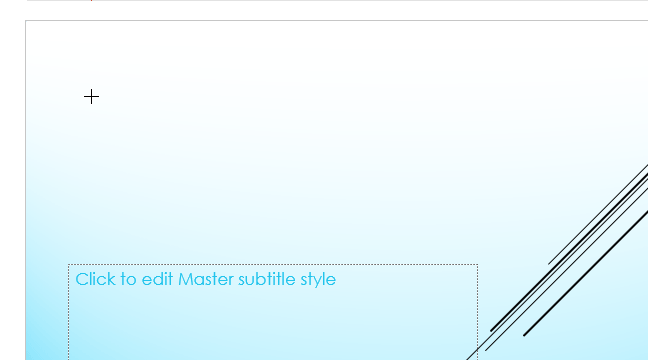 این مراحل را برای قرار دادن placeholder در اسلایدهای دیگر، تکرار نمایید. پس از اتمام این کار تنها کاری که باقی میماند، ذخیرهسازی قالب شخصیسازی شده شما است. در بخش بعدی به آموزش ذخیرهسازی قالب خواهیم پرداخت.
این مراحل را برای قرار دادن placeholder در اسلایدهای دیگر، تکرار نمایید. پس از اتمام این کار تنها کاری که باقی میماند، ذخیرهسازی قالب شخصیسازی شده شما است. در بخش بعدی به آموزش ذخیرهسازی قالب خواهیم پرداخت.
ذخیره تمپلیت شخصیسازی شده
برای ذخیرهسازی ارایه پاورپوینت (pptx.) بهعنوان یک قالب (potx.) بر روی تب “File” کلیک نمایید و سپس دکمه “Save As” را انتخاب کنید.
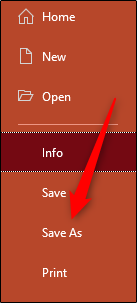 از گروه “Other Locations” گزینه “Browse” را انتخاب کنید.
از گروه “Other Locations” گزینه “Browse” را انتخاب کنید.
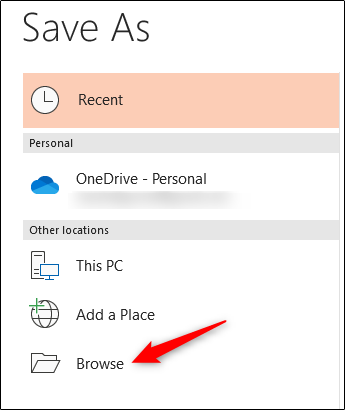 پنجره “Save As” ظاهر خواهد شد. بر روی باکس کنار “Save as Type” کلیک نمایید و سپس از فهرست، گزینه “PowerPoint Template” را انتخاب کنید.
پنجره “Save As” ظاهر خواهد شد. بر روی باکس کنار “Save as Type” کلیک نمایید و سپس از فهرست، گزینه “PowerPoint Template” را انتخاب کنید.
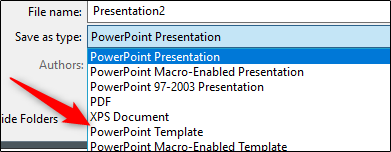 پس از اینکه نوع قالب پاورپوینت خود را انتخاب نمودید، پاورپوینت شما را به پوشه “Custom Office Templates” هدایت خواهد کرد. شما باید قالب خود را در این آدرس ذخیره نمایید. بر روی دکمه “Save” کلیک کنید.
پس از اینکه نوع قالب پاورپوینت خود را انتخاب نمودید، پاورپوینت شما را به پوشه “Custom Office Templates” هدایت خواهد کرد. شما باید قالب خود را در این آدرس ذخیره نمایید. بر روی دکمه “Save” کلیک کنید.
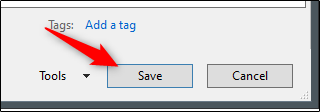 اکنون قالب پاورپوینت جدید شما ذخیره شده و آماده استفاده است. برای پیداکردن این قالب به تب “File” بروید و سپس دکمه “New” را انتخاب نمایید. به تب “Custom” بروید و گزینه “Custom Office Templates” را انتخاب کنید.
اکنون قالب پاورپوینت جدید شما ذخیره شده و آماده استفاده است. برای پیداکردن این قالب به تب “File” بروید و سپس دکمه “New” را انتخاب نمایید. به تب “Custom” بروید و گزینه “Custom Office Templates” را انتخاب کنید.
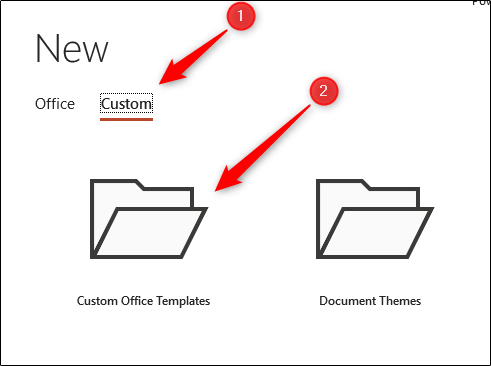 حالا شما میتوانید قالب شخصیسازی شده خود را ببینید. برای شروع استفاده از قالب خود، آن را انتخاب نمایید.
حالا شما میتوانید قالب شخصیسازی شده خود را ببینید. برای شروع استفاده از قالب خود، آن را انتخاب نمایید.
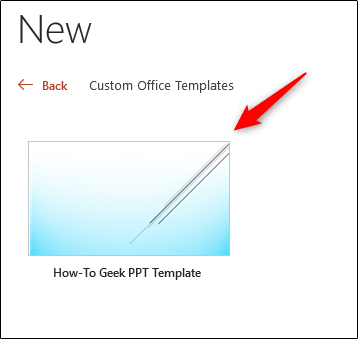

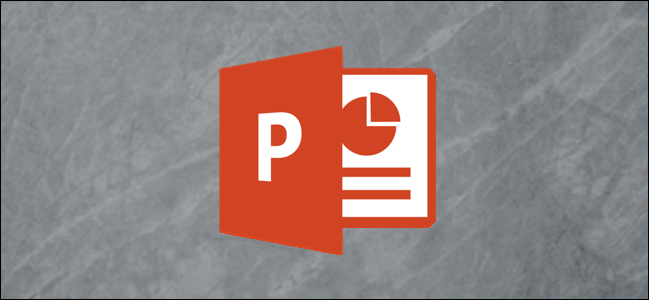



به نظرم استفاده از قالب های آماده که الان برای همه موضوعات پیدا میشن کار خیلی راحت تریه. مثلا سایت های راشاسایت و slidesgo قالب های خیلی خوبی دارن. من برای همه ارائه هام تو دانشگاه از این قالبا دانلود می کنم بعد متن و عکس خودمو تو اسلایدا میذارم و سیو می کنم و تمام.
سلام بر شما این کار متن رو سیو نمیکنه در اصل طرح میسازه پس اگر برای متن میخواهید از این روش استفاده نکنید.
من قالب رو با تمام مراحل درست کردم ، متن رو هم نوشتم ، بعدشم پاورپوینتمو ذخیره کردم، صبح که برای دانشگاهم ارائه داشتم دیدم همه ش پریده ، دو سه بار دوباره نشستم از اول متن نوشتم ذخیره ش کردم اومدم بیرون ، دوباره پریده بود ، علتش چی بود؟؟؟؟؟؟
به نظرتون استفاده از تمهای آماده پاورپوینت میتونه کمک کنه. منظورم پاورپوینتهایی نیست که متن ارائه داخلشه. در واقع سایتهایی که تمپلیت واسه دانلود میزارن. چون خیلی راحت تم رو انتخاب میکنیم و مابقی کار فقط کپی پیست متنه. نظر شما در مورد این سایتها چیه؟ مثلا سایت جیب استور یا اسلاید مستر یا قلمو که قالب های پاورپوینت زیاد و شیکی دارند و توی موضوعات مختلف هم میشه از اونا استفاده کرد.
ممنون میشم پاسخ رو ایمیل کنید تا متوجه بشم.
خوب بود 🙂